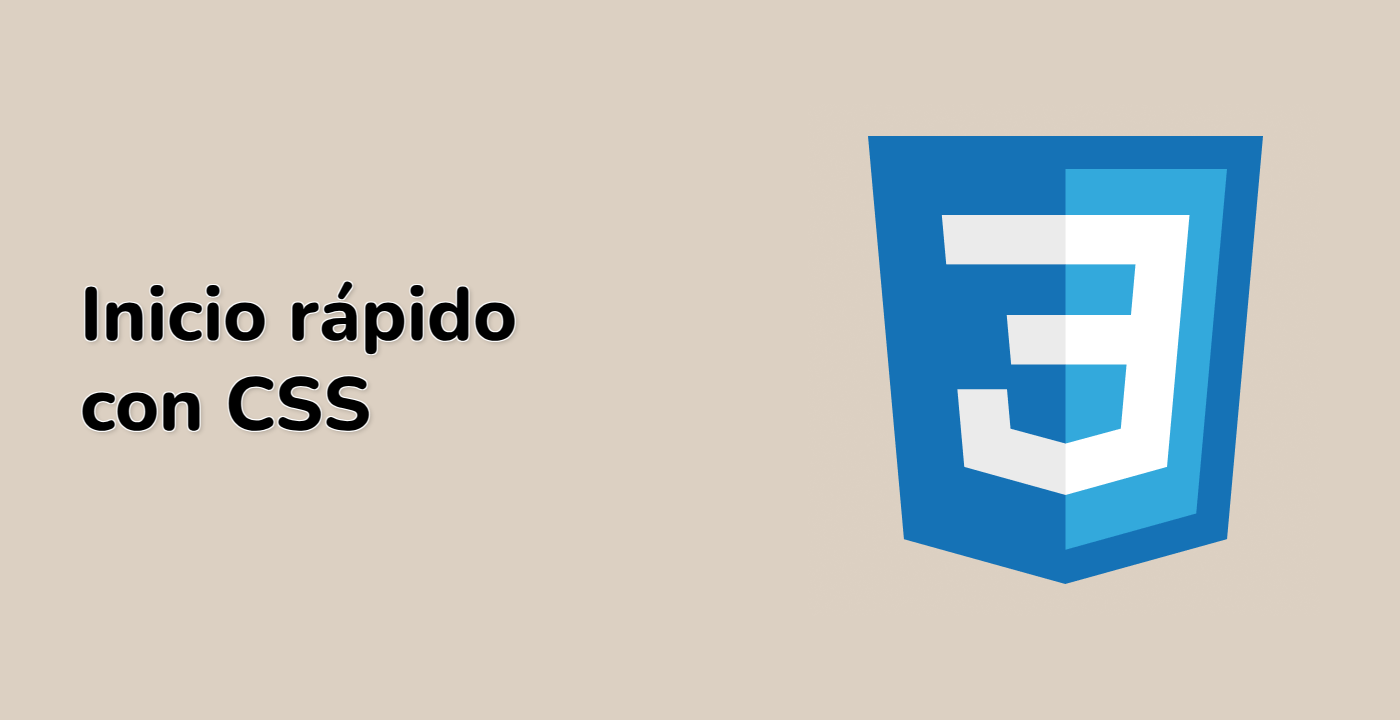Introducción
En este laboratorio, los estudiantes explorarán los estilos de ancho de borde de CSS a través de un ejercicio práctico de HTML y CSS. El laboratorio guía a los aprendices en la creación de un archivo HTML, la aplicación de estilos de borde básicos a los elementos de párrafo y la personalización del ancho de borde individual utilizando diversas técnicas de CSS. Los participantes aprenderán a establecer estilos, colores y anchos de borde, adquiriendo experiencia práctica en el control preciso y creativo de los bordes de los elementos.
Al trabajar a través de instrucciones paso a paso, los estudiantes entenderán las diferentes variaciones de la propiedad de ancho de borde y experimentarán con la aplicación de estilos a los elementos HTML. El laboratorio ofrece un enfoque estructurado para aprender el diseño de bordes de CSS, lo que permite a los aprendices desarrollar habilidades prácticas de diseño web y mejorar su comprensión de los principios de diseño de CSS y disposición visual.